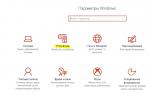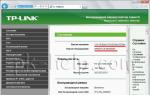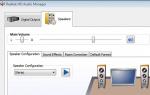Почему вылетает Сбербанк Онлайн? Ошибка в BlueStacks: «Не поддерживается на вашем устройстве Samsung music не поддерживается на вашем устройстве
Нет ничего более неприятного чем когда загружаешь на телефон видео или аудио файл, запускаешь его в плеере Android и получаешь ошибку «невозможно открыть файл» или «неподдерживаемый аудиокодек» при попытке воспроизвести его. Итак, как же решить ошибку неподдерживаемого аудио-видеофайла на Android? Читайте дальше, мы расскажем наше решение!
Прежде чем мы углубимся в детали, стоит объяснить, почему и как эта ошибка возникает. Когда казалось бы, что и один тот же формат видеофайла не поддерживается, а другой прекасно воспроизводиться! Для этого необходимо понять что такое кодек и контейнеры.
Что такое кодек?
Во-первых, кодек на самом деле является аббревиатурой от КО мпрессора-ДЕК омпрессора. Название фактически говорит само за себя: это метод кодирования и декодирования данных, в том числе и для сжатых данных. Кодеки берут данные и сжимают их.
Что такое контейнер?
Контейнер — это файловый формат. Он занимается упаковкой, транспортировкой и воспроизведением, в то время как кодек подготавливает файл для всех этих действий. Контейнеры также занимается синхронизацией звука и видео. Контейнер является частью файла, определяющего тип файла. Другими словами — если у вас есть файл matrix.MP4, то MP4 контейнер.
Почему мое видео не воспроизводиться?
В большинстве случаев причина, по которой вы получаете сообщение об ошибке при попытке воспроизведения видеофайла на вашем устройстве Android, состоит в том, что кодек вашего медиафайла отличается от кодека вашего видеоплеер или плеер не поддерживает кодек. Возможно вы решите, что ваш медиаплеер произвольно решает что проигрывать, а что нет, а на самом деле файлы в одном контейнере содержат различные кодеки.
Как воспроизводить «неподдерживаемые медиафайлы» на моем смартфоне?
Как мы уже сказали выше, одна из наиболее вероятных причин, по которым вы получаете «невозможно открыть файл», «неподдерживаемый аудиокодек» или «неподдерживаемая ошибка видеофайла», заключается в том, что ваш текущий медиаплеер не поддерживает кодек вашего файла. Самое простое решение — загрузить новый медиаплеер.
VLC — один из лучших и «всеядных» медиаплееров. Он поддерживает практически любой формат файла, может обрабатывать несколько звуковых дорожек и субтитров!
![]()
У вас остались еще дополнительные вопросы? Пишите их в комментариях, о том что у вас получилось или наоборот!
Янв 30, 2018 13:24
BlueStacks - эмулятор, который должен заменять практически любой Android-смартфон или планшет. Тем не менее иногда бывают сбои. Иногда пользователи, пытаясь запустить программу или игру, читают сообщение от BlueStacks: «Не поддерживается на вашем устройстве».
Как правило, эта проблема решается подбором верных настроек. Дело в том, что программа требует определенных аппаратных характеристик (разрешения дисплея, наличия модулей связи и т.д.), а порой и привязки к определенной стране или группе стран. Практически все это эмулируется собственными настройками BlueStacks.
Исправление
Если вы столкнулись с этой проблемой, то первым делом:
- Скачайте с сайта самую свежую версию эмулятора Android.
- Удалите установленную у вас программу со всеми данными.
- Установите новую скачанную версию с нуля.
Теперь можно не сомневаться, что программная часть в порядке. Как правило, на мощных компьютерах этого достаточно. На старых несовместимость может быть вызвана настройками. В этом случае:

Еще один вид несовместимости вызывается тем, что программа доступна только в конкретных странах. Это относится, например, к Pandora, Netflix и другим популярным потоковым сервисам или другим проектам, связанным законодательством стран. В этом случае вам нужно задать нужную страну в профиле Google. Рекомендуем создать новый профиль и сразу указать там новую страну.
Чаще всего бывает нужен фиктивный адрес в США. Вам следует воспользоваться Интернет-службой, предоставляющей необходимые фиктивные данные, чтобы выдать их Google за настоящие. Обычно, если вы собираетесь пользоваться платными сервисами, вы можете оплатить их через веб-интерфейс и пользоваться приложением. Если же сервисы бесплатны - одной проблемой меньше.
Так вы сможете преодолеть еще одну причину, почему на вашем виртуальном устройстве не поддерживаются программы.
Услугами Сбербанка пользуются многие жители России и стран СНГ, что означает популярность сопутствующего софта – официального мобильного приложения. Это полезная мобильная утилита, делающая использование сервиса комфортным и простым. Очень часто при установке программы Сбербанк Онлайн на свой Android, пользователь получает сообщение “Не поддерживается на вашем устройстве”. Сегодня мы расскажем, почему возникает эта проблема на телефоне и как её исправить.
Причины несовместимости
Сам сбой, в массовом виде, возник недавно. В первую очередь это связано с последними обновлениями программы (7.8.3), которая перестала поддерживать устаревшие версии Андроид, теперь для успешной установки требуется версия 4.1 или более поздняя. Такой подход связан с безопасностью данных клиентов, которые в устаревших прошивках оказываются под угрозой.
Не поддерживается на вашем устройстве – Сбербанк Онлайн
В общем, отказ установки вызывают следующие факторы:
- несоответствие характеристик девайса и возможные проблемы при использовании приложения на устройстве;
- отсутствие поддержки непосредственно версии Андроида;
- запрет на использование софта в вашем регионе (стране).
Со всеми причинами можно справиться, и делается это достаточно просто. Если вы не знаете, в чем проблема именно в вашем случае, то придется пробовать все способы решения.
Решение
Итак, давайте начнем с самого простого, а именно – с подготовки. Отключите рут в телефоне, если он имеется, проверьте устройство на вирусы. Прежде чем испытывать остальные методы, попробуйте провести чистку временных файлов приложения Плей Маркет на вашем девайсе. Очистка данных Маркета делается так.
- Зайти в: Настройки\Все приложения. В общем списке выбрать Play Маркет.
- Очистить кэш, стереть данные и перезагрузиться.
Обратите внимание, что выполнять эту процедуру необходимо после каждого способа, описанного ниже.
Несоответствие характеристик и версии Андроида
Эта проблема частенько возникает при использовании небрендовых девайсов. Намного реже запрет на скачивание встречается с именитыми марками. В обоих случаях нам придется подменять модель девайса, чтобы Плей Маркет считал устройство совместимым. Сделать это можно вручную, или используя утилиты типа Market Helper или BuildProp Editor. Обратите внимание, что нам потребуется рут-доступ.
Кстати, почитайте эту статью тоже: В приложении Настройки произошла ошибка - что делать
Подмена модели с помощью Market Helper:

Не забудьте после скачивания и установки софта зайти в Market Helper и восстановить значения по умолчанию, а также отключите рутирование, иначе банкинг не запустится.
Эта утилита изменяет значения в системном файле build.prop , но сделать это можно и самостоятельно.

Рекомендуем предварительно скопировать файл в другую директорию, а когда необходимости в нем не будет – просто заменить измененный build.prop на изначальный. Обратите внимание, что при ручной и автоматической подмене необходимо очистить временные файлы Плей Маркет. После этого потребуется войти в свой аккаунт и активировать новое устройство.
Подмена местоположения
Для этих целей подойдет любой VPN сервис. В качестве примера, можно выбрать TunnelBear, Turbo VPN и др. Здесь вам нужно будет зарегистрироваться и изменить IP-адрес. Рекомендуем выбирать российские города. И, разумеется, после установки сервиса Сбербанк-онлайн нужно отключить VPN.
Если версия 4.0 и ниже
Если версия вашего девайса не соответствует запрашиваемой приложением, например 4.0 и ниже, тогда попробуйте на Trashbox скачать более раннюю версию и установить её. Рекомендую эту версию, потому как там все файлы проходят проверку на совместимость с цифровой подписью разработчика. К сожалению, при работе устаревших версий Сбербанк Онлайн могут возникать проблемы, о которых мы . Последним вариантом будет переход с 4.0 на версию повыше, хотя бы 4.4. Можно и выше, но нужно смотреть – сам телефон потянет или нет.
Если это ничего не помогло?
В этом случае попробуйте отдельное скачивание apk-файла. Загружать инсталл лучше с популярных ресурсов, типа Trashbox.ru. Но если хотите просто, тогда может помочь сервис apk-dl.com. Инструкция:
- Открыть в веб браузере Маркет, найти через него Сбербанк-онлайн.
- Заменить в ссылке: play.google.com/… на apk-dl.com/…
- После вас перекинет на страницу со ссылкой. Скачивайте установщик.
- Запустить его с памяти телефона. Для этого в настройках нужно разрешить установку apk.
Эти советы в разной мере должны помочь в решении ошибки установки Сбербанк Онлайн – Не поддерживается на вашем устройстве. В крайнем случае, пишите в официальный супорт банка, в вопросе укажите свою модель телефона, версию прошивки и кратко опишите проблему.
Скорее всего все из нас сталкивались при загрузке какого-либо приложения или игрушки с сообщением . Данная проблема является наиболее надоедливой среди всех пользователей Android . Как вы можете вспомнить, это сообщение наиболее часто встречалось при выходе игры Asphalt Xtreme.
Казалось бы, что можно тут поделать, ведь ваше устройство не поддерживает скачиваемое приложение. Можем вас удивить, но обойти это ограничение все-таки возможно. Пускай вас не запугивает этого сообщение и не опускайте свои руки. Есть один небольшой способ, который поможет избавиться от сообщения . В этом случае Android чем то похож на Windows. Там вы всегда найдете лазейку в которую можно просочиться и решить возникшую проблему.
Итак начнем. Для решения проблемы с несовместимостью вам необходимо установить на устройство утилиту под названием Market Helper . Если вы уже полезли загружать ее из магазина, то можете не пытаться. Найдете вы ее только на просторах Интернета. С откуда вы будете ее скачивать — это не важно. Просто попытайтесь не нахвататься вирусов по пути.
После закачки Market Helper , вам нужно зайти в настройки вашего устройства и включите опцию “доверять неизвестным источникам” . Затем установите приложение Market Helper . Далее следуйте следующим шагам:
- Произведите запуск Market Helper.
- Перед вами появится список из четырех настроек. В них вам необходимо будет определится с типом вашего телефона или планшета, его модель, ваш регион и носитель. Как уже можно было догадаться, с помощью таких точных настроек вы сможете подкорректировать данные о своем устройстве, чтобы у вас не появлялось сообщение . Просмотрите список поддерживаемых устройств на страничке приложения и проведите нужную конфигурацию.
- После выполненных действий, нажмите на кнопку “Activate” в нижней части экрана. С вас могут попросить дать определенные права для приложения. Внимательно прочтите и подтвердите права.
- Затем вы должны видеть на вашем дисплее сообщение об успешной активации. Перейдите в диспетчер устройств и подождите некоторое время, пока конфигурация вашего устройства не изменится на выбранные вами.
- Как только все будет выполнено, можете спокойно переходить в Google Store и загрузить нужную вам игрушку или приложение. В этот раз сообщение не будет вас постоянно донимать.
Однако все-таки стоит учитывать, что скачиваемое приложение, даже с корректировками, может работать со сбоями. Возможно, что вы просто пытаетесь запустить приложение, которое ваше устройство “потянуть” не может. Всегда учитывайте этот фактор при работе с приложением Market Helper.